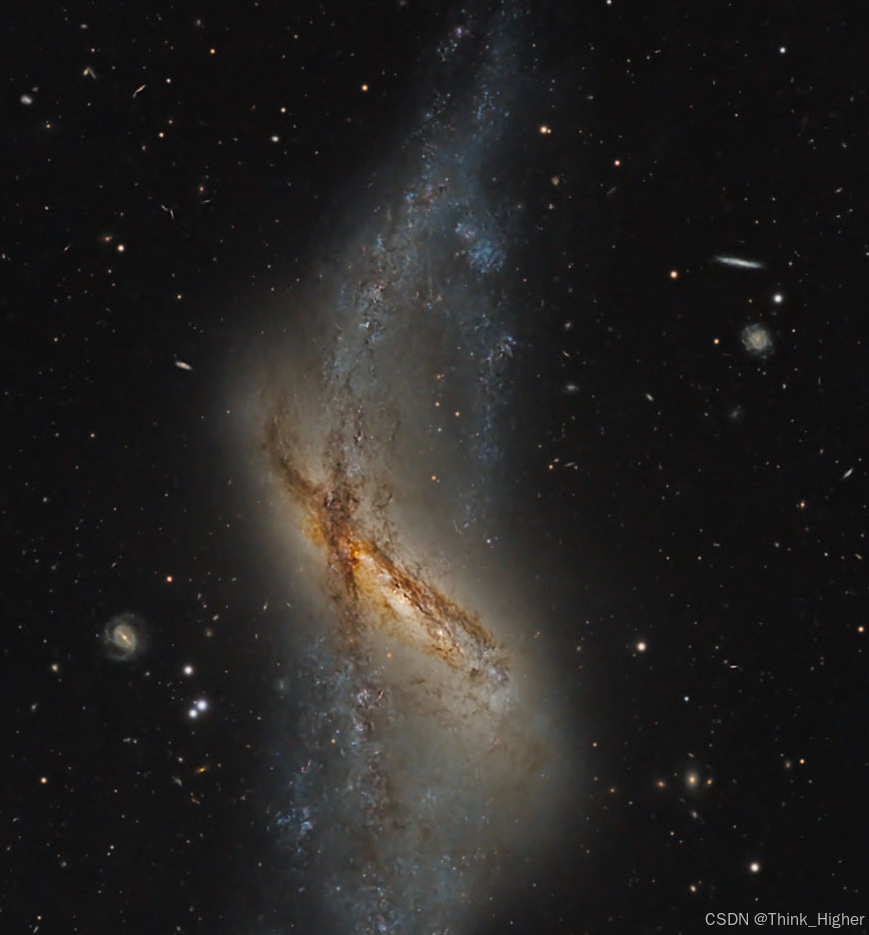自动生成发票数据并存入Excel
目录
- 简介
- 环境准备
- 代码拆分与详细解释
- 导入依赖库
- 初始化Faker对象
- 生成随机发票信息
- 保存发票信息到Excel文件
- 流程执行
- 运行效果
- 注意事项
简介
在处理财务数据时,生成和管理发票是一项常见的任务。本文将指导你如何使用 Python 生成一组模拟的发票数据,并将其保存到 Excel 文件中。我们将使用 pandas 和 openpyxl 库来处理和保存数据,同时利用 faker 库生成假数据。
环境准备
为了确保代码能够正常运行,请先安装所需的 Python 库:
pip install pandas openpyxl faker
这些库的作用如下:
代码拆分与详细解释
导入依赖库
首先,我们需要导入必要的 Python 模块和库:
python">import random
from datetime import datetime, timedelta
from faker import Faker
import pandas as pd
random:用于生成随机数。datetime和timedelta:用于生成随机日期。Faker:用于生成假数据,如公司名称、地址等。pandas:用于创建和操作数据框(DataFrame),并将数据保存为 Excel 文件。
初始化Faker对象
接下来,我们初始化一个 Faker 对象,设置其语言区域为中国大陆(zh_CN),以便生成中文格式的数据:
python">fake = Faker(locale='zh_CN')
Faker 是一个强大的工具,可以生成各种类型的假数据,包括但不限于姓名、地址、电话号码、公司名称等。通过设置 locale 参数,我们可以指定生成数据的语言和文化背景。
生成随机发票信息
我们定义一个函数 generate_invoice_data 来生成随机的发票信息。这个函数接收一个参数 num_invoices,表示要生成的发票数量。
python">def generate_invoice_data(num_invoices):invoices = []for _ in range(num_invoices):invoice_code = f"{random.randint(1000000000, 9999999999)}" # 随机生成10位发票代码invoice_number = f"{random.randint(10000000, 99999999)}" # 随机生成8位发票号码issue_date = fake.date_between(start_date='-1y', end_date='today') # 发票日期在最近一年内verification_code = ''.join(random.choices('0123456789', k=6)) # 验证码为6位数字total_amount = round(random.uniform(100, 10000), 2) # 合计金额,保留两位小数tax_rate = random.choice([0.03, 0.06, 0.09, 0.13]) # 增值税率total_tax = round(total_amount * tax_rate, 2) # 合计税额buyer_name = fake.company() # 购方名称seller_name = fake.company() # 销售方名称invoice = {'发票代码': invoice_code,'发票号码': invoice_number,'开票日期': issue_date.strftime('%Y-%m-%d'),'验证码': verification_code,'合计金额': total_amount,'合计税额': total_tax,'购方名称': buyer_name,'销售方名称': seller_name}invoices.append(invoice)return invoices
解释
-
发票代码 (
invoice_code) 和发票号码 (invoice_number)- 使用
random.randint生成固定长度的随机数字字符串。发票代码为10位,发票号码为8位。
- 使用
-
开票日期 (
issue_date)- 使用
fake.date_between生成过去一年内的随机日期。
- 使用
-
验证码 (
verification_code)- 使用
random.choices从字符集中随机选择6个字符,组成6位数字的验证码。
- 使用
-
合计金额 (
total_amount) 和合计税额 (total_tax)- 使用
random.uniform生成一个范围在100到10000之间的浮点数,作为合计金额。 - 选择一个常见的增值税率(如3%,6%,9%,13%),并根据此税率计算合计税额。
- 使用
-
购方名称 (
buyer_name) 和销售方名称 (seller_name)- 使用
fake.company()生成随机的公司名称。
- 使用
保存发票信息到Excel文件
我们定义一个函数 save_to_excel 来将生成的发票信息保存到 Excel 文件中:
python">def save_to_excel(invoices, file_path):df = pd.DataFrame(invoices)df.to_excel(file_path, index=False, engine='openpyxl')print(f"Data has been saved to {file_path}")
解释
-
创建数据框 (
df)- 使用
pandas.DataFrame将发票信息列表转换为数据框。
- 使用
-
保存为 Excel 文件
流程执行
最后,我们定义一个 main 函数来控制整个流程的执行:
python">def main():print("生成一组数据流程开始执行")num_invoices = 10 # 可根据需要调整发票数量invoices = generate_invoice_data(num_invoices)# 打印发票信息(可选)headers = ["发票代码", "发票号码", "开票日期", "验证码", "合计金额", "合计税额", "购方名称", "销售方名称"]print("\t".join(headers))print("-" * 120)for inv in invoices:row = [str(inv[h]) for h in headers]print("\t".join(row))# 存储到Excel文件excel_file_path = 'invoices.xlsx'save_to_excel(invoices, excel_file_path)print("流程执行结束")if __name__ == "__main__":main()
解释
-
打印发票信息
- 使用制表符
\t分隔各列标题,并打印一行分割线。 - 遍历每个发票记录,按列顺序打印每一行的内容。
- 使用制表符
-
保存到 Excel 文件
-
主程序入口
- 使用
if __name__ == "__main__":确保当脚本直接运行时,会调用main函数。
- 使用
运行效果
运行上述脚本后,你会看到类似以下的输出:
生成一组数据流程开始执行
发票代码 发票号码 开票日期 验证码 合计金额 合计税额 购方名称 销售方名称
----------------------------------------------------------------------------------------------------
1234567890 12345678 2023-12-05 123456 2345.67 234.57 某某有限公司 某商贸有限公司
...
Data has been saved to invoices.xlsx
流程执行结束
同时,invoices.xlsx 文件会被创建并包含生成的发票信息。
注意事项
- 发票代码和号码:在实际应用中,发票代码和号码应遵循特定规则,这里仅为示例随机生成。
- 税额计算:这里的税额是基于一个固定的税率计算的,实际情况可能更复杂。
- 文件路径:你可以根据需要修改
excel_file_path变量以指定不同的文件名或路径。
通过本文提供的步骤和代码,你可以轻松地生成模拟的发票数据并将其保存为 Excel 文件。这不仅有助于测试和演示,还可以为实际业务场景提供参考。